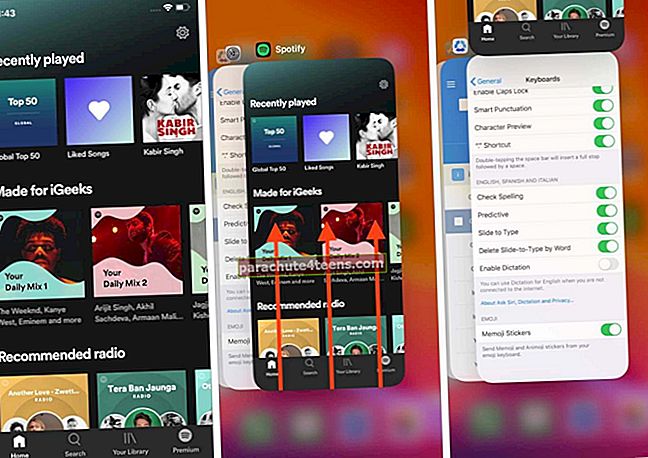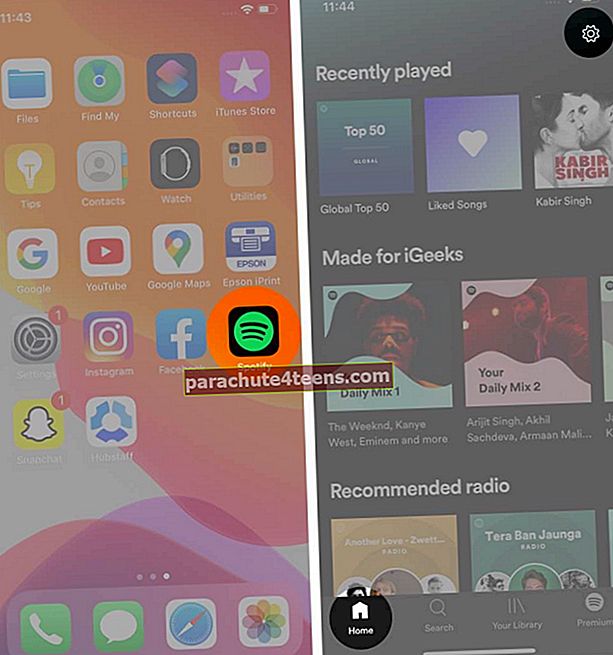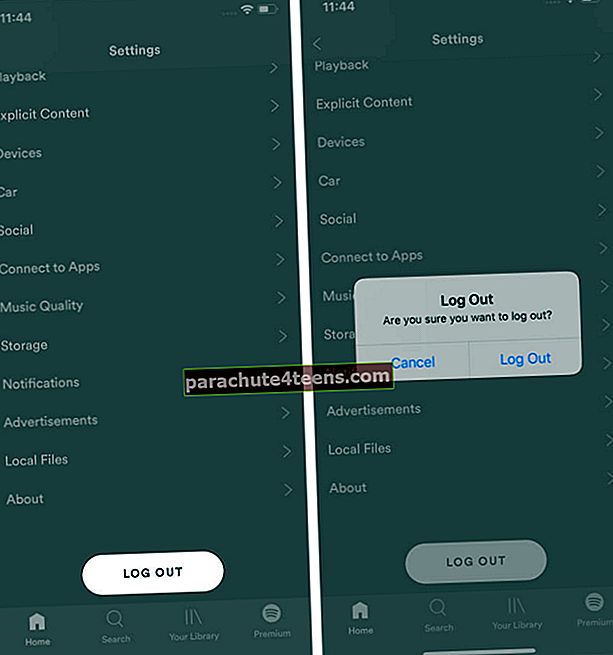Avaat Spotifyn nauttien suosikkikappaleistasi, mutta ymmärrä hämmästykseksi, että se ei toimi. Onneksi tämä on väliaikainen ongelma, ja se voidaan ratkaista seuraamalla joitain pikakorjauksia. Tässä on luettelo seitsemästä mahdollisesta ratkaisusta, jotka ovat tehokkaita, kun Spotify lakkaa toimimasta iPhonellasi tai iPadillasi. Seuraa niitä ylhäältä alas ja korjaamme ongelmasi!
- Pakota Sulje Spotify ja avaa se uudelleen
- Tarkista Internet-yhteydet
- Tarkista Spotify-palvelimen tila
- Kirjaudu ulos ja kirjaudu uudelleen
- Käynnistä laite uudelleen
- Päivitä Spotify-sovelluksesi
- Poista ja asenna Spotify-sovellus uudelleen
1. Pakota Spotify ja avaa se uudelleen
Pakotettu sovelluksen sulkeminen ja uudelleenkäynnistys poistaa useita väliaikaisia ongelmia. Jos Spotify on jumissa tai ei anna sinun vierittää kappaleiden luetteloa tai käyttää ohjaimia, on suositeltavaa lopettaa ja avata se uudelleen.
- Pyyhkäise iPhonessa, jossa on Face ID, näytön alareunasta ylöspäin ja pidä sitä painettuna. Kaksoisnapsauta sitä nopeasti iPhonessa, jossa on Koti-painike.
- Sovelluskytkimestä vedä Spotify-sovelluskortti ylös lopettaa se.
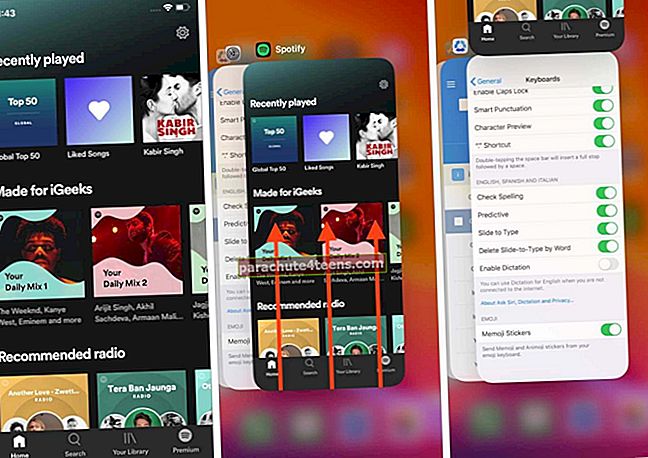
- Käynnistä Spotify uudelleen muutaman sekunnin kuluttua.
2. Tarkista Internet-yhteydet
Toiseksi, varmista, että iPhonellasi on aktiivinen Wi-Fi- tai matkapuhelinyhteys.
Avaa tätä varten asetukset sovellus ja napauta Wi-Fi. Napauta käytettävissä olevaa verkkoa muodostaaksesi yhteyden siihen.

Samoin sisällä asetukset napauta Solu ja huolehdi siitä, että vaihdat Matkapuhelindata on käytössä. Varmista tällä ruudulla, että mobiilidataa ei poisteta käytöstä nimenomaan Spotify-sovelluksessa. Voit tarkistaa tämän vierittämällä SOLULATIEDOT-osiota alas ja varmista, että Spotify-kytkin on käytössä.

Kun olet suorittanut yhden tai molemmat yllä olevista vaiheista, avaa Safari ja käy verkkosivulla, jos se latautuu, se tarkoittaa, että laitteella on toimiva Internet-yhteys.
Jos sinulla on ongelmia Wi-Fi- tai mobiilidatan kanssa, tutustu yksityiskohtaiseen oppaaseen, joka auttaa sinua ratkaisemaan nämä.
- Kuinka korjata Wi-Fi ei toimi iPhonessa
- Mobiilidatan korjaaminen, joka ei toimi iPhonessa
3. Tarkista Spotify-palvelimen tila
Harvinaisissa tilanteissa Spotify ei välttämättä toimi globaalisti, tai vain alueellasi saattaa olla järkytyksiä.
Helpoin tapa tarkistaa on käymällä Spotify Status Twitterissä. Jos haluat tietää Spotify-tilasta omalla alueellasi, käy DownDetectorin kaltaisilla sivustoilla. Voit myös hakeaSpotify-palvelimen tilaGooglessa, Bingissä tai muussa hakukoneessa.
4. Kirjaudu ulos ja kirjaudu uudelleen
- Avaa Spotify-sovellus ja napauta Koti, jos ei jo. Napauta oikeassa yläkulmassa asetukset -kuvaketta.
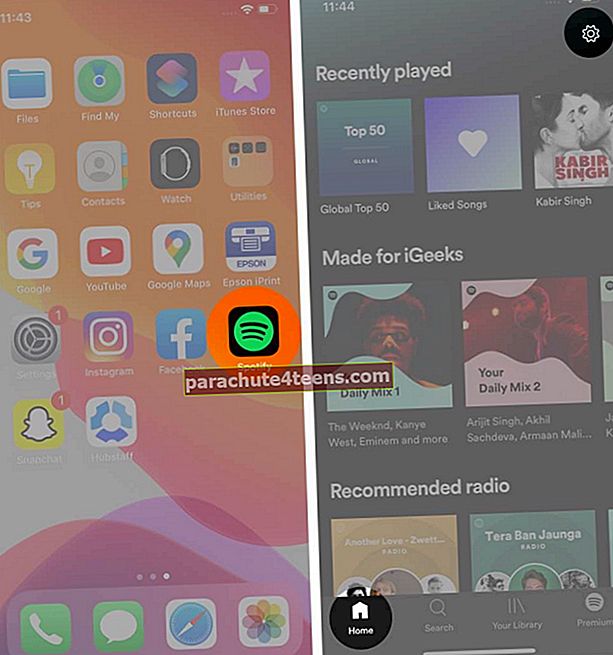
- Selaa alaspäin, napauta KIRJAUTUA ULOSja vahvista.
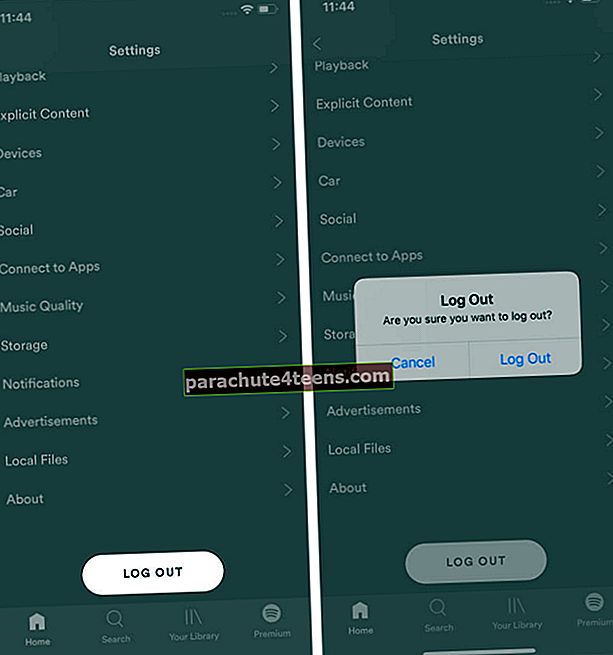
- Pakota nyt sovellus sulkemaan (selitetty yllä). Käynnistä seuraavaksi Spotify ja kirjaudu sisään kirjautumistiedoillasi.
Yllä olevat vaiheet auttavat myös, jos olet äskettäin päivittänyt Spotify Premium -ohjelmaan, eikä se heijasta tai lakkaa toimimasta oikein.
5. Käynnistä laite uudelleen
Kun käynnistät iPhonen tai iPadin uudelleen, useita pieniä sovellusongelmia ja väliaikaisia ohjelmistotason ongelmia korjataan onnistuneesti.
Jos olet uusi iOS-käyttäjä, voit tarkistaa minkä tahansa iPhone- tai iPad-mallin uudelleenkäynnistyksen oppaan.
Merkintä: Jos yksinkertainen uudelleenkäynnistys ei riitä ongelman ratkaisemiseen, opi iPhonen uudelleenkäynnistys (tai pakottava uudelleenkäynnistys).
6. Päivitä Spotify-sovelluksesi
Jokaisella päivityksellä Spotify yrittää korjata olemassa olevat virheet, kiillottaa käyttökokemusta ja ottaa käyttöön uusia ominaisuuksia tai muutoksia.
On hyvä, että iPhonessa on sovelluksen uusin versio. Päivitä painamalla pitkään App Store -kuvaketta ja valitsemalla Päivitykset. Näpäytä PÄIVITTÄÄ Spotify-kohdan vieressä, jos se on näkyvissä.

7. Poista Spotify-sovellus ja asenna se uudelleen
Lopuksi, jos mikään yllä olevista ratkaisuista ei toimi sinulle, on aika hankkia Spotifyn uusi asennus. Tähän sisältyy sovelluksen poistaminen ja asentaminen uudelleen. Huomaa, että sovelluksen poistaminen poistaa myös kaikki ladatut kappaleet.
Paina aloitusnäytössä pitkään Spotify-sovelluskuvaketta ja napauta Poista sovellus → Poistaa.

Seuraavaksi paina pitkään App Store -kuvaketta ja napauta Hae. Kirjoita ‘SpotifyJa napauta latauskuvaketta. Tämän jälkeen kirjaudu sovellukseen, ja sen pitäisi toimia kuin viehätys!

Kirjautua ulos
Näin voit korjata Spotify-ongelman, joka ei toimi iOS- tai iPadOS-laitteessasi, onnistuneesti.
Valitettavasti, jos mikään yllä olevasta ei auta, pyydä ystävääsi tai perheenjäsentäsi kirjautumaan sisään Spotify-tililleen iPhonessa. Jos se toimii heille, se tarkoittaa, että tililläsi on jokin erityinen ongelma. Ota tällaisessa tilanteessa yhteyttä Spotify Careen.
Kaikki toimii nyt oikein? On aika tarkistaa muut upeat Spotify-resurssit. Katso.
- Kuinka ottaa Data Saver käyttöön Spotifyssä iPhonessa
- 30 hienoa Spotify-vinkkiä ja vihjeitä iPhonelle (käytä sitä kuin ammattilainen)
- Kuinka lisätä Spotify-widget iPhoneen
- Kuinka tehdä soittolistakansioita Spotifyssa